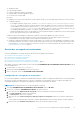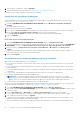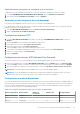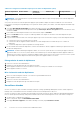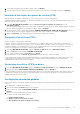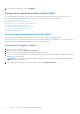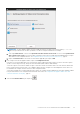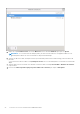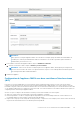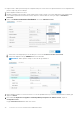Users Guide
3. Pour enregistrer ces paramètres, cliquez sur Appliquer.
4. Configurez la planification des sauvegardes. Voir Planification des sauvegardes automatiques.
À l'issue de cette procédure, configurez une planification de sauvegarde.
Planification des sauvegardes automatiques
Pour plus d'informations sur la configuration de l'emplacement de sauvegarde et des informations d'identification, reportez-vous à la
section Configuration des sauvegardes et restaurations.
1. Sur la page PARAMÈTRES DE SAUVEGARDE ET RESTAURATION, cliquez sur Modifier les sauvegardes automatiques
planifiées.
Les champs pertinents sont activés.
2. Pour activer les sauvegardes, cliquez sur Activer.
3. Cochez les cases Jours de sauvegarde correspondant aux jours de la semaine où vous voulez exécuter les tâches de sauvegarde.
4. Dans le champ Heure de sauvegarde (24 heures, HH:mm), saisissez l’heure au format HH: mm.
Le champ Prochaine sauvegarde est renseigné avec la date et l'heure de la prochaine sauvegarde planifiée.
5. Cliquez sur Appliquer.
Exécution d’une sauvegarde immédiate
1. Sur la page PARAMÈTRES DE SAUVEGARDE ET RESTAURATION, cliquez sur Sauvegarder maintenant.
2. Pour utiliser l’emplacement et le mot de passe de cryptage des paramètres de sauvegarde, dans la boîte de dialogue SAUVEGARDER
MAINTENANT, cochez la case Utiliser l’emplacement et le mot de passe de cryptage des paramètres de sauvegarde.
3. Entrez des valeurs pour l'Emplacement de la sauvegarde, le Nom d'utilisateur, le Mot de passe et le Mot de passe de
cryptage.
Le mot de passe de chiffrement peut contenir des caractères alphanumériques et des caractères spéciaux, tels que « !@#$%* ». Il
n’existe aucune limite de caractères pour former un mot de passe.
4. Cliquez sur Sauvegarder.
Restauration de la base de données OMIVV à partir d’une sauvegarde
Après avoir restauré OMIVV à partir d’une version précédente :
● Les serveurs de 11e génération ne sont pas pris en charge. Seuls les serveurs 12G et les générations suivantes sont conservés après
restauration.
● Les profils matériels et les modèles de déploiement ne sont pas pris en charge. Nous vous recommandons d’utiliser le profil système
pour le déploiement.
● Les tâches de déploiement planifiées sur des serveurs 11G et/ou utilisant des modèles de déploiement basés sur les profils matériels
sont annulées.
● Tous les serveurs 11G sont supprimés des profils d’identification et les licences consommées sont abandonnées.
● Les profils de logithèque n’utiliseront que des ensembles 64 bits.
REMARQUE :
Si vous exécutez des sauvegardes et des restaurations depuis une version 4.x vers une 5.x, un symbole
d’avertissement s’affiche en regard du nom du profil de cluster, car OMIVV ne prend pas en charge le lot de firmwares 32 bits
dans les versions 5.x. Pour utiliser les dernières modifications apportées au profil de cluster, modifiez le profil de cluster.
● Les tâches de mise à jour de firmware planifiées sur les serveurs 11G sont annulées.
Assurez-vous que le mode de déploiement approprié est configuré avant d’effectuer l’opération de restauration. Pour en savoir plus sur la
configuration du mode de déploiement, voir le document Configuration du mode de déploiement , page 23.
1. Sur la page PARAMÈTRES DE SAUVEGARDE ET RESTAURATION, cliquez sur Restaurer maintenant.
2. Dans la boîte de dialogue RESTAURER MAINTENANT, saisissez le chemin d’accès de l’Emplacement du fichier et du fichier .gz au
format CIFS ou NFS.
3. Entrez un Nom d’utilisateur, un Mot de passe et un Mot de passe de chiffrement pour le fichier de sauvegarde.
Le mot de passe de chiffrement peut contenir des caractères alphanumériques et des caractères spéciaux, tels que « !@#$%* ».
4. Pour enregistrer les modifications, cliquez sur Appliquer.
L’opération de restauration entraîne le redémarrage de l’appliance OMIVV à la fin de la restauration. Pour vérifier l’installation, voir la
rubrique vérification de l’installation dans le Guide d’installation.
Une fois la restauration terminée, fermez le navigateur puis effacez son cache avant de vous connecter au portail d’administration.
22
Connexion à la console d’administration OMIVV Dell EMC.